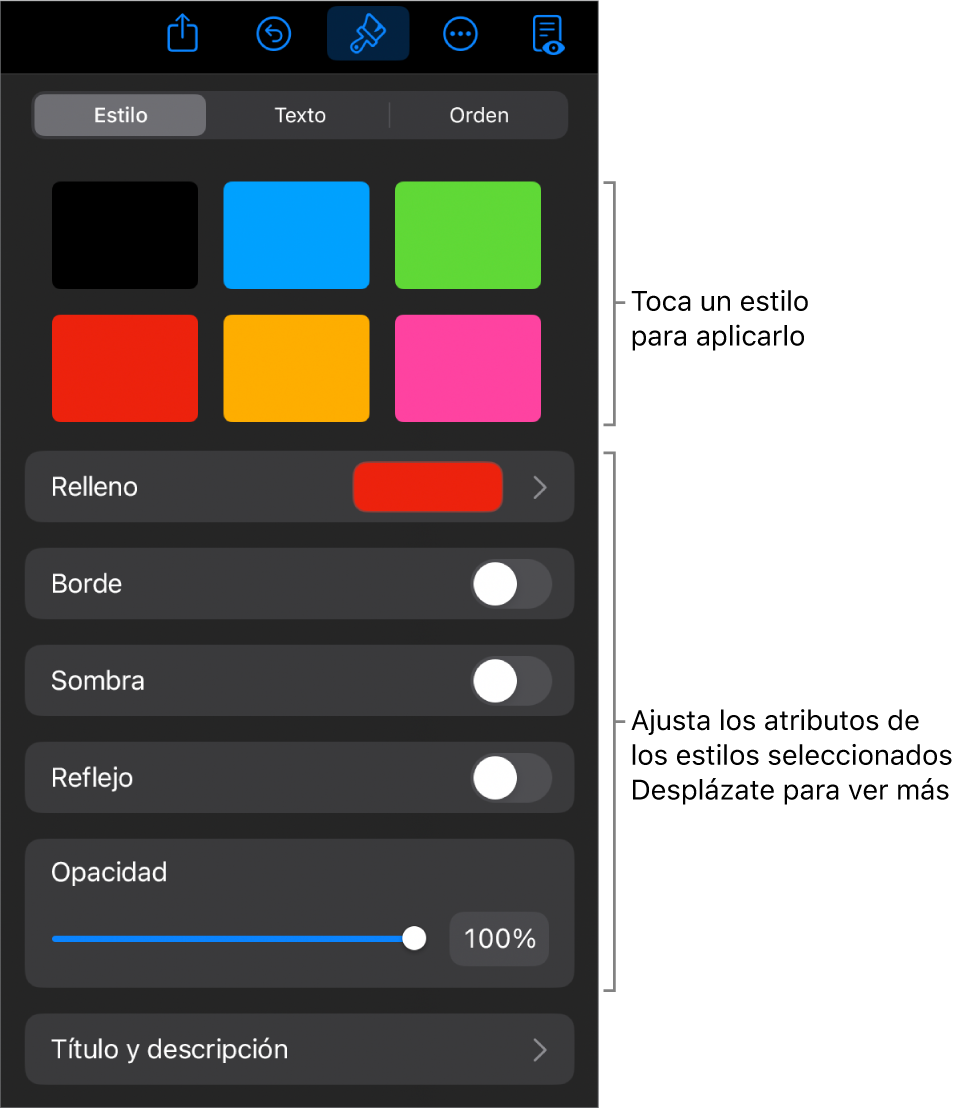Manual de uso de Keynote para iPad
- Te damos la bienvenida
- Novedades
-
- Introducción a Keynote
- Introducción a las imágenes, gráficas y otros objetos
- Crear una presentación
- Elegir cómo navegar por tu presentación
- Abrir una presentación
- Guardar una presentación y darle un nombre
- Buscar una presentación
- Imprimir una presentación
- Personalizar la barra de herramientas
- Copiar texto y objetos entre apps
- Gestos básicos de la pantalla táctil
- Usar Apple Pencil con Keynote
- Crear una presentación usando VoiceOver
-
- Agregar o eliminar diapositivas
- Agregar y ver notas del presentador
- Cambiar el tamaño de la diapositiva
- Cambiar el fondo de una diapositiva
- Agregar un borde alrededor de una diapositiva
- Mostrar u ocultar los marcadores de posición del texto
- Mostrar u ocultar números de diapositiva
- Aplicar una disposición de diapositiva
- Agregar y editar disposiciones de diapositivas
- Cambiar una plantilla
-
- Cambiar la transparencia de los objetos
- Rellenar figuras y cuadros de texto con color o una imagen
- Agregar un borde a un objeto
- Agregar una leyenda o un título
- Agregar un reflejo o una sombra
- Usar estilos de objeto
- Redimensionar, girar y voltear objetos
- Agregar objetos enlazados para que tu presentación sea interactiva
-
- Enviar una presentación
- Introducción a la colaboración
- Invitar a otras personas a colaborar
- Colaborar en una presentación compartida
- Ver la actividad más reciente en una presentación compartida
- Cambiar la configuración de una presentación compartida
- Dejar de compartir una presentación
- Compartir carpetas y la colaboración
- Usar Box para colaborar
- Crear un GIF animado
- Publicar tu presentación en un blog
- Copyright
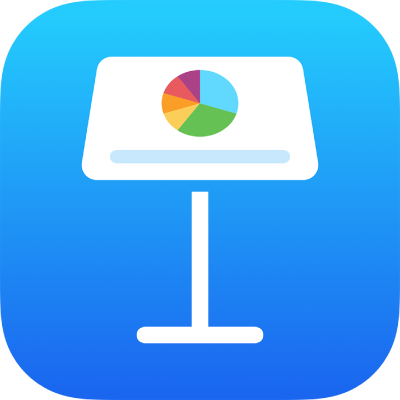
Usar estilos de objeto en Keynote en el iPad
Una forma rápida de cambiar el aspecto de un objeto es aplicarle un estilo de objeto. Las plantillas incluyen estilos de objeto (un conjunto de atributos, como colores, bordes y sombras) que están diseñados para combinar con la plantilla.
Después de aplicar un estilo a un objeto, puedes modificar aún más su aspecto seleccionando sus propias opciones para borde o color, por ejemplo.
Para usar estilos de objeto con las tablas, consulta Usar estilos de tabla. Para usar estilos de objeto con las gráficas, consulta Usar estilos de tabla.
Aplicar un estilo a un objeto
Toca una imagen, figura, cuadro de texto, línea, flecha o video y luego toca
 .
.Consejo: para ahorrar tiempo, puedes seleccionar varios objetos y aplicarles el mismo estilo a la vez.
Toca Estilo y elige un estilo para aplicarlo.